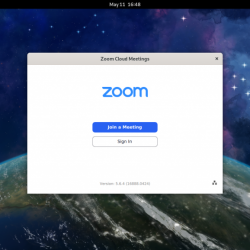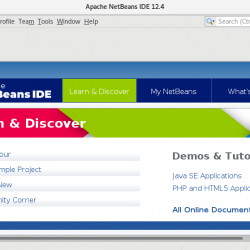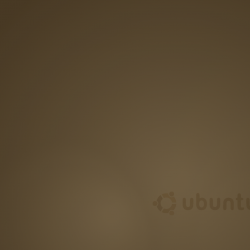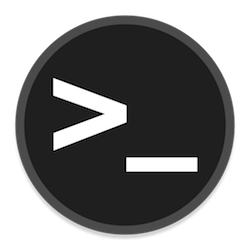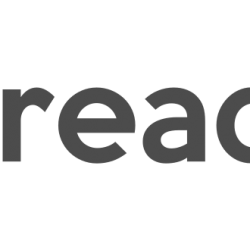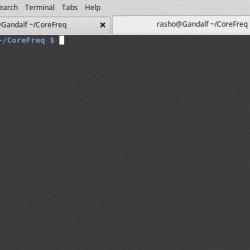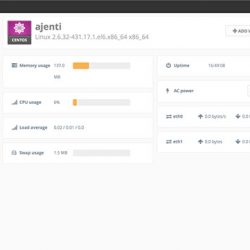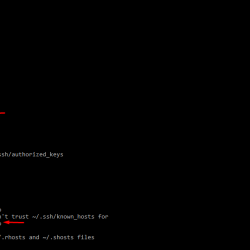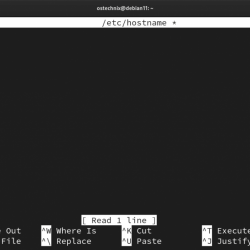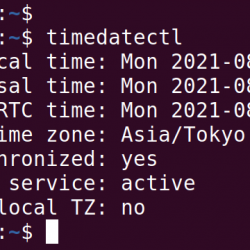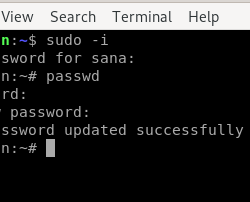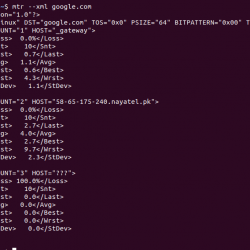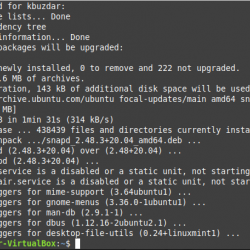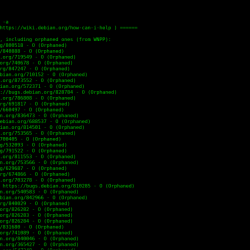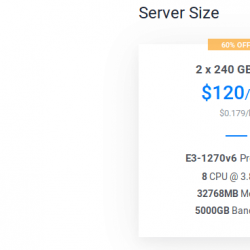在本教程中,我们将了解 萨尔 Linux中的命令! 萨尔 是其中的一部分 sysstat 包含各种实用程序和工具的软件包,主要用于监控系统性能和用户活动。 它是 sysstat 包中的一个工具,用于收集、报告和保存系统活动。
安装 sysstat 包
据我们所知 萨尔 是一个工具 系统统计 所以我们必须首先安装和配置 系统统计. 要在 Ubuntu 上安装,您只需执行 易于 命令作为 sudo 用户:
sudo apt install sysstat
要安装在 CentOS 或其他基于 RHEL 的系统上,只需执行 百胜 命令为
sudo:
sudo yum install sysstat
一旦我们完成安装,我们现在可以继续进一步配置它。
要启用数据收集,请编辑 /etc/default/sysstat 和改变 ENABLED="false" 到 ENABLED="true".
利用init系统启用和启动sysstat,
sudo systemctl enable sysstat sudo systemctl restart sysstat
安装成功后 系统统计,你可以移动配置 它。 去测试 萨尔, 键入以下命令以检查命令的版本并确保 sar 已正确安装在您的系统上。
sar -v
如何使用sar命令?
在这里,我们将学习一些基础知识以开始使用 萨尔 命令。 中给出的 sar 命令的语法是 man 页面是:
sar [ -A ] [ -B ] [ -b ] [ -C ] [ -D ] [ -d ] [ -F [ MOUNT ] ] [ -H ] [ -h ] [ -p ] [ -q ] [ -r [ ALL ] ] [ -S ] [ -t ] [ -u [ ALL ] ] [ -V ] [ -v ] [ -W ] [ -w ] [ -y ] [ -z ] [ --dec={ 0 | 1 | 2 } ] [ --dev= dev_list ] [ --fs= fs_list ] [ --help ] [ --human ] [ --iface= iface_list ] [ --sadc ] [ -I { int_list | SUM | ALL } ] [ -P { cpu_list | ALL } ] [ -m { keyword [,...] | ALL } ] [ -n { keyword [,...] | ALL } ] [ -j { SID | ID | LABEL | PATH | UUID | ... } ] [ -f [ filename ] | -o [ filename ] | -[0-9]+ ] [ -i interval ] [-s [ hh:mm[:ss] ] ] [ -e [ hh:mm[:ss] ] ] [ interval [ count ] ]
我们会告诉你各种标志 萨尔 本节中的命令。
1. 报告分页统计
要监视分页统计信息,请运行 sar 和 -B 旗帜,
sar -B 10 2
它将以 10 秒的间隔向您报告 2 次分页统计信息。
2.报告I/O和传输速率统计
报告 I/O 和传输速率统计运行 萨尔 命令与 –乙 旗帜,
sar -b 6 3
它将以 6 秒的间隔向您报告 3 次 I/O 和传输速率统计信息。
3.查看内存使用统计
要检查内存使用情况,请运行 萨尔 命令与 -r 旗帜,
sar -r 5 10
它会每 5 秒报告一次内存使用情况,共 10 次。

4. CPU 利用率统计
要检查内存使用情况,请运行 萨尔 命令与 -u 旗帜,
sar -u 2 4
它会每 2 秒报告 4 次 CPU 利用率。

5.交换空间利用率统计
获取有关运行的交换空间利用率统计信息的报告 萨尔 命令与 -S 旗帜,
sar -S 2 4
它将每隔 2 秒报告一次交换使用统计信息,共 4 次。

如何获得更多详细信息 萨尔 命令?
学习和深入了解的最佳方式 萨尔 命令将是阅读其手册页。 它包含有关您在执行时看到的每个统计信息的详细信息 萨尔 命令。
您可以访问 萨尔 直接通过终端的手册页,使用 男人 命令:
man sar

或者,您也可以浏览到 https://linux.die.net/man/1/sar 以获取 sar 的手册页。
结论
安装和使用 萨尔 该工具非常简单,统计信息在 sar 的手册页中进行了精美的描述。 它在监视和生成 Linux 各个方面的报告方面非常有帮助。 我希望你喜欢和我们一起学习! 快乐学习! ?